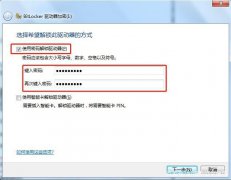拨号连接自动弹出,手把手教你拨号连接自动弹出如何办

【菜科解读】
小伙伴你们平时在上网的时候,电脑的页面是不是经常都会跳出拨号连接的对话框呢?而且不仅一直显示正在连接,还无法将该窗口关闭,导致无法正常使用电脑的情况呢?那么遇到这个情况该怎么处理呢?接小编将将就来给大家一一的介绍出现拨号连接

小伙伴你们知道在使用电脑的时候老提示拨号连接并自动连接这个问题的讲解吗?或许有不少的朋友都还是不知道该怎么解决这个问题的,要是不知道的话,那么就由小编给你们介绍一下子这个问题的解决方法吧。
1、当你不知道哪里设置时,你可以等它跳出来再进行设置,以下是不定时弹出的提示框,只要你点击设置就跟正常系统设置是一样的;
拨号图详解-1

2、进入设置后,我们可以看到拨号和虚拟专用网络设置里有个宽带连接,就是有了宽带连接才导致提示窗口不停的跳出来,而如果删除那么你要进行拨号时又要进行创建,比较麻烦。
3、在中间你可以看到3个选项,关于拨号连接提示的选项,默认是选择“不论网络连接是否存在都进行拨号”,说明你不上网连接也要拨号,也就是说拨号连接断开状态就会提示拨号;
自动弹出图详解-2
4、那么我们就选择“从不进行拨号连接”选项,这些它就不会再提示了,你只要在想连接宽带时桌面上点击宽带连接进行拨号即可;

自动弹出图详解-3
5、如果你想要进入系统设置,那么先打开IE浏览器,选择“工具”-“Internet选项”-选择“连接”选项卡即可看到与上面相同的设置界面。
【2025最新指南】无线路由器如何设置?快速上手轻松搞定连接问题
软件支持 在线重装、U盘制作、自定义重装 等多种模式。
简介:在如今的智能家居时代,一个高效稳定的无线路由器对于每个家庭和办公室而言都至关重要。
自2025年以来,多款新型号的无线路由器推向市场,其设置过程逐渐变得用户友好,但仍然可能困扰不少用户。
本文将为您详细介绍如何快速且高效地设置无线路由器,帮助您轻松解决连接问题。
工具原料:系统版本:Windows 11(2023年版),macOS Ventura,Android 14,iOS 17品牌型号:华硕RT-AX86U Pro,无线信号强劲且兼容性好;TP-Link Archer AX11000,适合高性能需求的用户;华为AX3 Pro,性价比极高,广泛适合普通家庭用户。
软件版本:Google Chrome 116,Firefox 117,Safari 16(浏览器版本用于路由器设置界面访问)一、准备工作1、选择合适的安装位置:确保路由器摆放在中央位置以最大化覆盖范围,同时避免电器或金属物品的干扰。
2、连接硬件:使用网线将路由器与光猫或调制解调器相连,并接通电源。
二、访问路由器设置界面1、打开浏览器:在连接到路由器的设备上,打开浏览器,输入默认的IP地址(例如192.168.1.1或192.168.0.1)进入路由器的管理页面。
2、登录:使用默认的管理员用户名和密码登录(通常在路由器背面标签上可以找到初始用户名和密码),建议初次使用时立即修改密码以提高安全性。
三、基本无线网络设置1、配置无线网络名称(SSID):进入无线设置选项,为您的网络选择一个独特且容易识别的名称。
2、设置密码:选择WPA3作为加密方式,确保网络安全。
输入足够复杂的无线密码(包括字母、数字和特殊字符)。
3、选择频段:如果路由器支持双频或三频,建议启用5GHz频段以获得更好的速度,同时保留2.4GHz频段以兼容较老设备。
拓展知识:1、升级固件:定期检查路由器的固件更新是一个好习惯。
最新的固件不仅能提供新的功能,还能修复已知的安全漏洞。
大部分现代路由器支持在线直接更新固件。
2、了解QoS:质量服务(Quality of Service, QoS)功能可以帮助您优先处理某些应用程序的网络流量,如在线视频或在线游戏。
根据实际需要开启该功能可以提升使用体验。
3、访客网络设置:如果您的路由器支持,开启访客网络可以让客人连接互联网而不访问您的主网络,保证主网络的安全。
总结:设定无线路由器并不需要高深的技术知识,关键在于正确的准备及步骤执行。
本文介绍的步骤适用于大部分现代无线路由器型号,通过选取合适的产品并掌握基本的设置流程,可以有效解决大多数的连接问题。
此外,学习一些拓展知识如固件更新和QoS设置,可以帮助用户进一步提升网络使用体验。
通过按计划地更新设备和配置,确保您在未来几年内都能享受到快速、稳定的无线网络连接。
标签: 注意:本站所刊载的文章均为学习交流之用,请勿用于商业用途。
对于商业使用,请联系各自版权所有者,否则法律问题自行承担。
2025年电脑死机原因剖析及解决方案详细指南 小白必看bak文件怎么打开2025年详细步骤教程 【2025最新指南】无线路由器怎么设置?快速上手轻松搞定连接问题 分类于: 回答于:2025-04-28 简介:在如今的智能家居时代,一个高效稳定的无线路由器对于每个家庭和办公室而言都至关重要。
自2025年以来,多款新型号的无线路由器推向市场,其设置过程逐渐变得用户友好,但仍然可能困扰不少用户。
本文将为您详细介绍如何快速且高效地设置无线路由器,帮助您轻松解决连接问题。
工具原料:系统版本:Windows 11(2023年版),macOS Ventura,Android 14,iOS 17品牌型号:华硕RT-AX86U Pro,无线信号强劲且兼容性好;TP-Link Archer AX11000,适合高性能需求的用户;华为AX3 Pro,性价比极高,广泛适合普通家庭用户。
软件版本:Google Chrome 116,Firefox 117,Safari 16(浏览器版本用于路由器设置界面访问)一、准备工作1、选择合适的安装位置:确保路由器摆放在中央位置以最大化覆盖范围,同时避免电器或金属物品的干扰。
2、连接硬件:使用网线将路由器与光猫或调制解调器相连,并接通电源。
二、访问路由器设置界面1、打开浏览器:在连接到路由器的设备上,打开浏览器,输入默认的IP地址(例如192.168.1.1或192.168.0.1)进入路由器的管理页面。
2、登录:使用默认的管理员用户名和密码登录(通常在路由器背面标签上可以找到初始用户名和密码),建议初次使用时立即修改密码以提高安全性。
三、基本无线网络设置1、配置无线网络名称(SSID):进入无线设置选项,为您的网络选择一个独特且容易识别的名称。
2、设置密码:选择WPA3作为加密方式,确保网络安全。
输入足够复杂的无线密码(包括字母、数字和特殊字符)。
3、选择频段:如果路由器支持双频或三频,建议启用5GHz频段以获得更好的速度,同时保留2.4GHz频段以兼容较老设备。
拓展知识:1、升级固件:定期检查路由器的固件更新是一个好习惯。
最新的固件不仅能提供新的功能,还能修复已知的安全漏洞。
大部分现代路由器支持在线直接更新固件。
2、了解QoS:质量服务(Quality of Service, QoS)功能可以帮助您优先处理某些应用程序的网络流量,如在线视频或在线游戏。
根据实际需要开启该功能可以提升使用体验。
3、访客网络设置:如果您的路由器支持,开启访客网络可以让客人连接互联网而不访问您的主网络,保证主网络的安全。
总结:设定无线路由器并不需要高深的技术知识,关键在于正确的准备及步骤执行。
本文介绍的步骤适用于大部分现代无线路由器型号,通过选取合适的产品并掌握基本的设置流程,可以有效解决大多数的连接问题。
此外,学习一些拓展知识如固件更新和QoS设置,可以帮助用户进一步提升网络使用体验。
通过按计划地更新设备和配置,确保您在未来几年内都能享受到快速、稳定的无线网络连接。
菜科网系统致力于解决 Windows 系统重装解决方案,提供高效、安全、免费的系统重装服务。
电脑能自己重装系统嘛?探秘自动化重装技术原理
然而,每当提起重装系统时,许多人都会感到头疼,担心自己无法独自完成。
随着科技的发展,如今已经有了一些自动化重装技术,能够使电脑自行重装系统。
那么,这些技术是如何实现的呢?本文将探秘自动化重装技术的原理,帮助用户更好地理解和利用这种强大的功能。
工具原料:系统版本:Windows 11品牌型号:Dell XPS 13软件版本:口袋装机一键重装系统软件一、自动化重装系统的原理1、重装系统的复杂性在于需要同时准备好系统安装镜像、驱动程序以及用户数据的备份。
而自动化重装技术的第一步,就是通过软件自动化这些繁琐的过程。
2、口袋装机一键重装系统软件就是一个典型的例子,其通过调用预先准备好的操作系统镜像,在用户允许的情况下自动装载并重装系统。
用户只需一键操作,软件会自动处理系统环境配置、数据备份等复杂步骤,实现自动化重装。
3、软件的核心在于它能通过PE环境自动引导系统启动,并从官方网站下载最新的驱动和补丁,确保重新安装的操作系统是最新和最稳定的。
二、自动化重装系统的优势1、节省时间与精力:传统重装系统通常需要数个小时的时间及用户的耐心关注,可自动化重装系统可以在大部分操作中解放用户的双手。
2、降低出错几率:自动化重装软件能够最大限度地减少人为操作所带来的错误,同时确保系统和数据在重装过程中得到妥善管理。
3、易于使用:对于大多数用户来说,重装系统的过程可以是既烦琐又复杂的,而通过使用口袋装机一键重装系统等自动化工具,只需简单的几步操作,让用户轻松完成痛点之前的步骤。
三、自动化重装系统的使用场景1、硬盘升级或更换后的系统恢复:当用户需要更换硬盘时,通过口袋装机软件,用户可以快速地为新硬盘安装操作系统,并保证数据无丢失。
2、系统故障或崩溃时的快速修复:遇到系统崩溃等紧急情况时,用户可以利用自动化重装技术迅速恢复系统,减少因停机带来的损失。
3、定期维护和清理:对于一些需要定期系统维护的企业或用户,自动化重装技术提供了一种高效且不扰乱日常工作流程的方法。
四、解决常见问题1、怎样保障数据安全?许多用户在重装系统时最担心的就是丢失重要数据。
口袋装机软件在重新安装系统的过程中,能够自动帮助用户备份关键文件和设置,譬如桌面文件、文档、收藏夹等,并在系统安装完毕后自动恢复。
2、是否影响程序使用?自动化重装系统虽可以恢复系统完整性,软件自身也提供应用程序的重新安装功能,确保在重装系统后能快速恢复工作环境。
3、重装后如何更新驱动?自动化软件能够在系统重装时,从官方网站自动下载并更新到最新版本的驱动程序,减少用户手动搜索更新的麻烦。
拓展知识:1、如何挑选合适的重装系统软件?主要从其所支持的操作系统版本、易用性、备份恢复能力以及售后支持等方面进行评估。
口袋装机软件的设计参照了用户使用的便利性,提供了人性化的交互界面。
2、自动化重装系统的未来发展方向:随着AI技术的发展,未来的重装系统软件可能会更加智能化,能根据用户习惯自动调整系统配置。
同时,云端存储技术也会进一步增强数据备份与恢复的便捷性和安全性。
3、自动化重装系统能做到完全无人干预吗?在大多数情景下,终端用户仍需要进行一些特定设置,比如选择安装语言、分区管理等。
但随着自动化程度的增加,用户需要的干预步骤将越来越少。